Tento chybějící soubor si můžete stáhnout ručně
- Důvodem této chyby v chybě DLL může být nesprávné vypnutí nebo napadení virem.
- Tato příručka pokryje některá z nejlepších řešení k vyřešení problému během okamžiku a také to, jak ručně nainstalovat chybějící DLL.

XINSTALUJTE KLIKNUTÍM NA STAŽENÍ SOUBORU
Tento nástroj nahradí poškozené nebo poškozené DLL jejich funkčními ekvivalenty pomocí svého vyhrazeného úložiště, kde má oficiální verze souborů DLL.
- Stáhněte a nainstalujte Fortect na vašem PC.
- Spusťte nástroj a Spusťte skenování najít soubory DLL, které by mohly způsobovat problémy s počítačem.
- Klikněte pravým tlačítkem na Spusťte opravu nahradit poškozené DLL funkčními verzemi.
- Fortect byl stažen uživatelem 0 čtenáři tento měsíc.
Bootstrap.dll je legitimní soubor dynamicky propojované knihovny (DLL), který je součástí Tonido vyvinutého společností CodeLathe LLC. Některé aplikace nebo hry mohou tento soubor potřebovat ke správnému fungování.
Bootstrap.dll nenalezen je běžný problém, ke kterému dochází, když
DLL soubor nelze najít nebo k nim přistupuje systém.Co způsobuje chybu bootstrap.dll nenalezen?
K této chybě vás může vést několik potenciálních důvodů; některé z běžných jsou:
- Poškozený soubor – Pokud je soubor DLL smazán nebo byl poškozen v důsledku napadení škodlivým softwarem nebo systémové chyby, může se zobrazit tato chybová zpráva. Opravit to, spustit kontrolu malwaru.
- Neúplná instalace aplikací bootstrap frameworku – Pokud je některá z aplikací souvisejících s bootstrap.dll nainstalována nesprávně, může to způsobit problém.
- Softwarové konflikty – Konflikty mezi různými programy ve vašem počítači, které se týkají především vývoje webu, mohou vést k odstranění nebo přesunutí souboru bootstrap.dll.
- Nesprávná cesta k souboru – Pokud je cesta k souboru nebo konfigurace související se souborem nesprávná v nastavení aplikace nebo systému, může to mít za následek, že soubor bude nahlášen jako chybějící.
- Problémy s operačním systémem – K chybě mohou také vést problémy s operačním systémem, včetně chyb systémových souborů nebo problémů s kompatibilitou. Opravit to, opravit systémové soubory.
Nyní, když znáte pravděpodobné příčiny, přejděme k opravám.
Jak mohu opravit chybu bootstrap.dll nenalezen?
Než se pustíte do kroků pro odstraňování problémů, měli byste zvážit provedení následujících kontrol:
- Znovu nainstalujte dotčený software.
- Zkontrolujte aktualizace systému Windows a nainstalujte je, pokud čekají na vyřízení.
- Odstraňte dočasné soubory a nepotřebné soubory, abyste obnovili místo.
Pokud to pro vás nefungovalo, přejděte na pokročilé opravy.
1. Spusťte nástroj DLL Fixer
Opravovače souborů DLL jsou snadno použitelný obslužný software, který vám může pomoci opravit běžné chyby související s DLL, včetně chybějících, poškozené a poškozené soubory, které se mohou vyskytnout při spouštění nebo spouštění určitých softwarových aplikací nebo hry.
Tyto nástroje mohou skenovat a detekovat chyby nebo problémy související s DLL v počítači a pokusit se opravit nebo obnovit postižené soubory DLL do původního stavu.
Jeden takový spolehlivý nástroj dokáže najít nebo nahradit soubory DLL, jako je bootstrap.dll, a obnovit funkčnost aplikace, čímž vyřeší konflikt mezi vaším operačním systémem a aplikací třetí strany.
2. Spusťte skenování SFC
- zmáčkni Okna klíč, typ cmd, a klikněte Spustit jako administrátor.
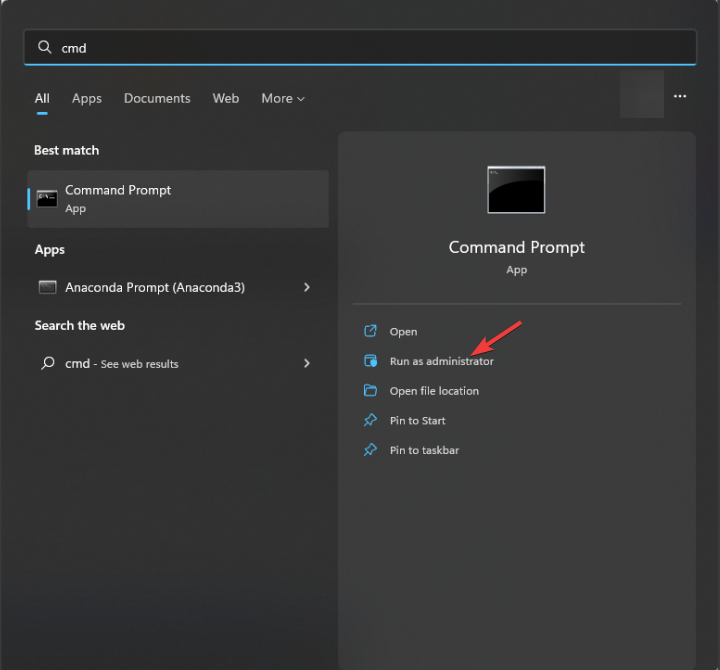
- Zkopírujte a vložte následující příkaz a stiskněte Vstupte:
sfc/scannow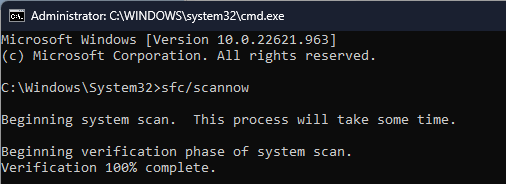
- Dokončení skenování bude trvat několik minut; po dokončení restartujte počítač.
- Openal32.dll nebyl nalezen: 5 rychlých způsobů, jak to opravit
- Physxloader.dll nebyla nalezena chyba: Jak ji opravit
3. Spusťte kontrolu malwaru
- zmáčkni Okna klíč, typ zabezpečení oken, a klikněte OTEVŘENO.
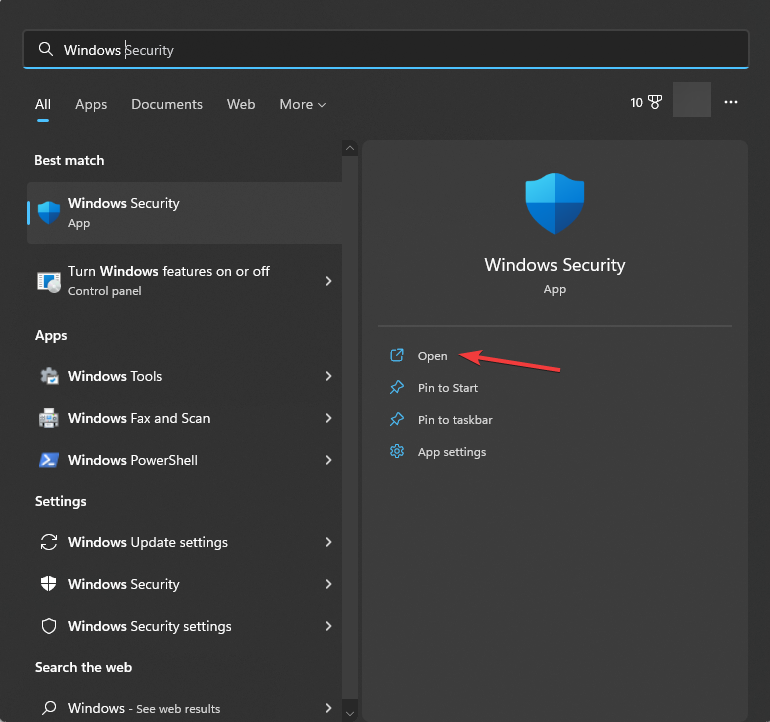
- Jít do Ochrana před viry a hrozbami a klikněte Možnosti skenování.

- Vybrat Úplné skenování, poté klikněte Skenujte nyní.

- Nástroj prohledá váš počítač a najde škodlivé soubory. Jakmile se zobrazí výsledky, vyberte uvedené soubory a odstraňte je, abyste problém vyřešili.
4. Nainstalujte chybějící DLL ručně
4.1 Nahraďte poškozený soubor DLL
- Přejít na webové stránky souborů DLL a stáhněte si soubor DLL.
- Najděte a klikněte pravým tlačítkem na soubor a vyberte Extrahovat vše.
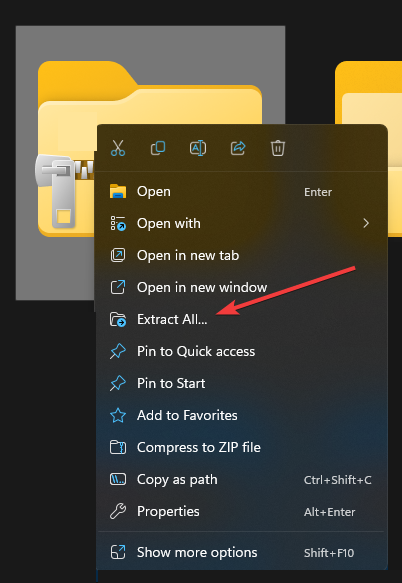
- Vyberte umístění a klikněte Výpis.
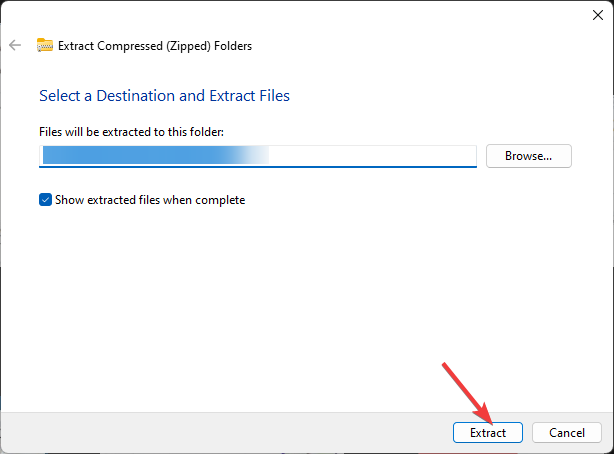
- Vyhledejte, zkopírujte soubor a vložte jej do složky programu, která soubor požaduje omylem. Pokud se aplikace ShareX pokouší použít soubor DLL, musíte přejít na tuto cestu a vložit soubor sem:
C:\Program Files\ShareX - V případě, že je k dispozici starší verze souboru, vyberte ji a klikněte Přejmenovat knoflík. Přidejte .old do existujícího souboru a vložte nový soubor.

- Restartovat váš počítač.
4.2 Zaregistrujte soubor DLL
- zmáčkni Okna klíč, typ cmd, a klikněte Spustit jako administrátor.
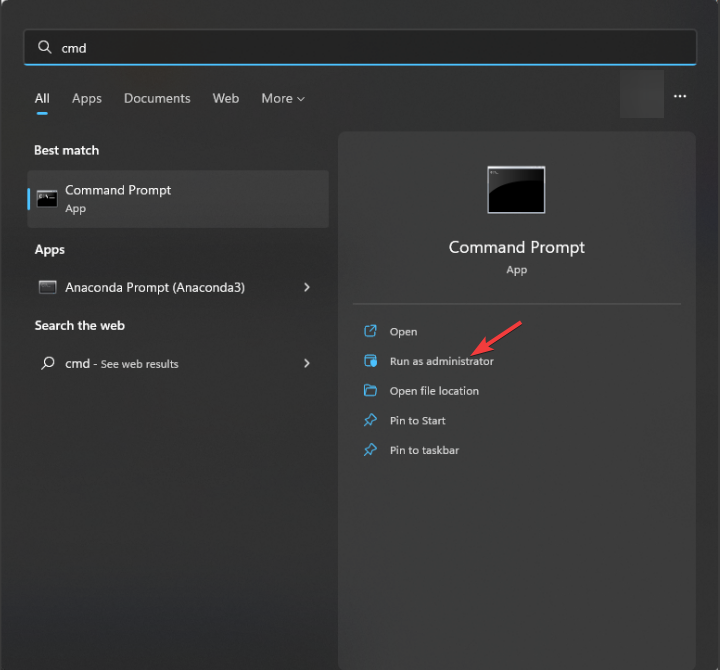
- Klikněte Ano na výzvu UAC.
- Zadejte následující příkaz pro registraci souboru DLL a stiskněte Vstupte:
regsvr32 bootstrap.dll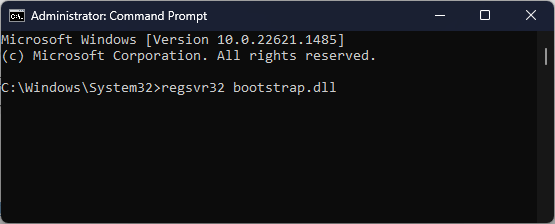
- Pro uložení změn restartujte počítač.
5. Proveďte obnovení systému
- zmáčkni Okna + R otevřít Běh dialogové okno.
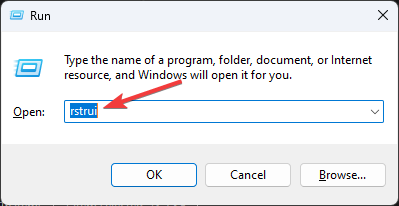
- Typ rstrui a stiskněte Vstupte otevřít Obnovení systému okno.
- V dalším okně vyberte Vyberte jiný bod obnovení a klikněte další.
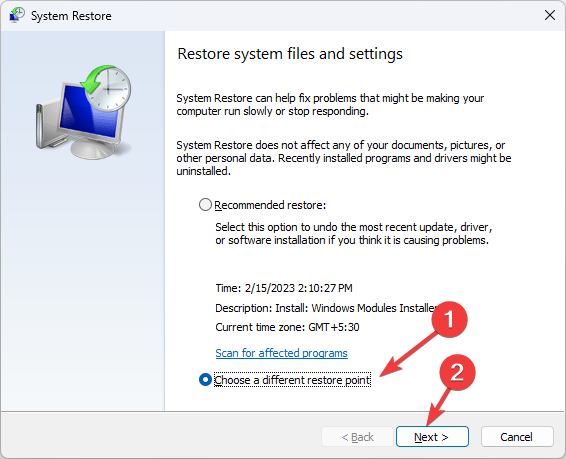
- Vyberte bod obnovení a klikněte další.

- Nyní klikněte Dokončit k zahájení procesu. Váš počítač se restartuje a nastavení Windows se vrátí do zvoleného bodu.

Pokud vás nebaví řešit chybějící soubory DLL v systému Windows 11, podívejte se na náš blog, kde najdete odborné tipy a řešení!
Tato řešení vám tedy mohou pomoci opravit chybu bootstrap.dll nenalezen. Pokud vám nic nefungovalo, doporučujeme vám to resetovat PC k vyřešení problému.
Máte-li jakékoli dotazy týkající se této chyby, uveďte je v sekci komentářů níže.
Stále dochází k problémům?
SPONZOROVÁNO
Pokud výše uvedené návrhy váš problém nevyřešily, váš počítač může zaznamenat závažnější potíže se systémem Windows. Doporučujeme zvolit řešení typu „vše v jednom“. Fortect efektivně řešit problémy. Po instalaci stačí kliknout na Zobrazit a opravit a poté stiskněte Spusťte opravu.


